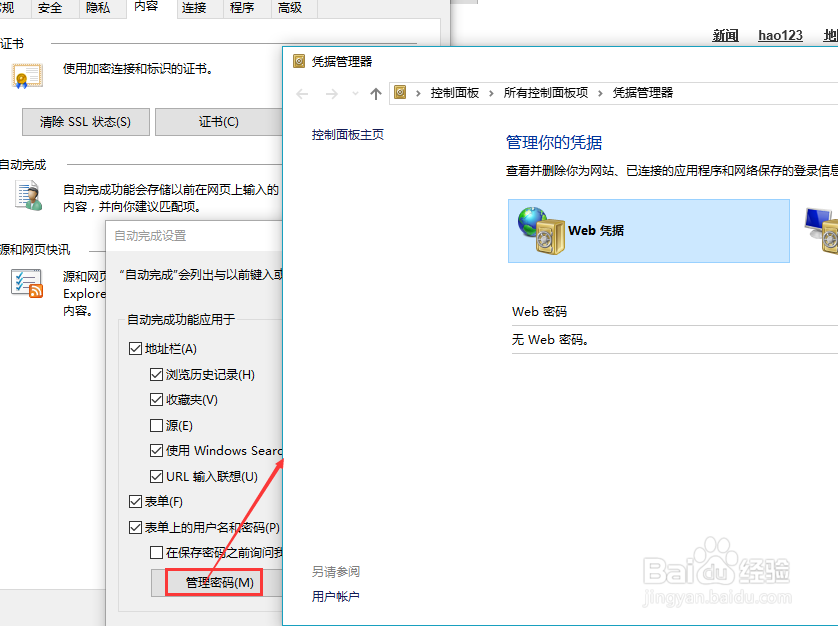1、打开IE浏览器,请注意在IE浏览器右上角的界面上,可以看到有一个“设置”的小图案。
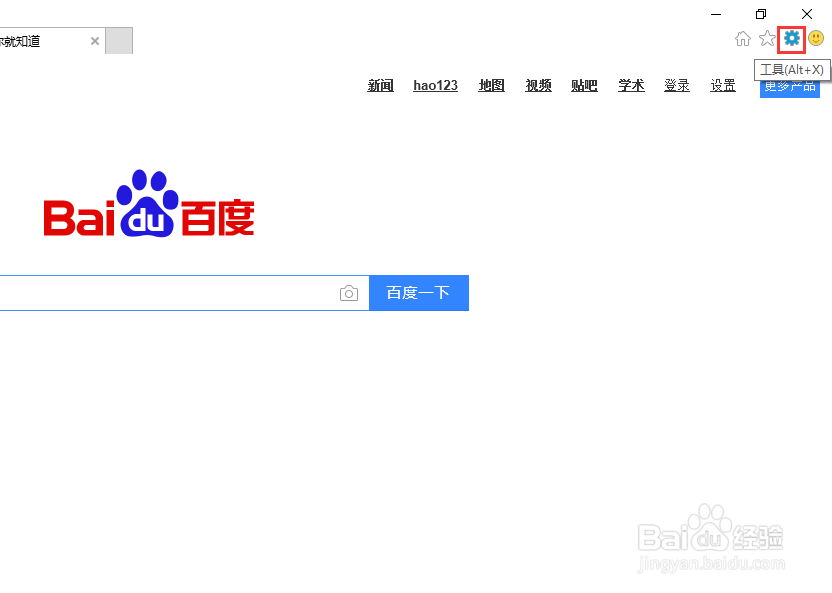
2、点击该小图案,于是会出现下拉菜单,在下拉菜单中我们可以看到有一项是“Internet选项”。
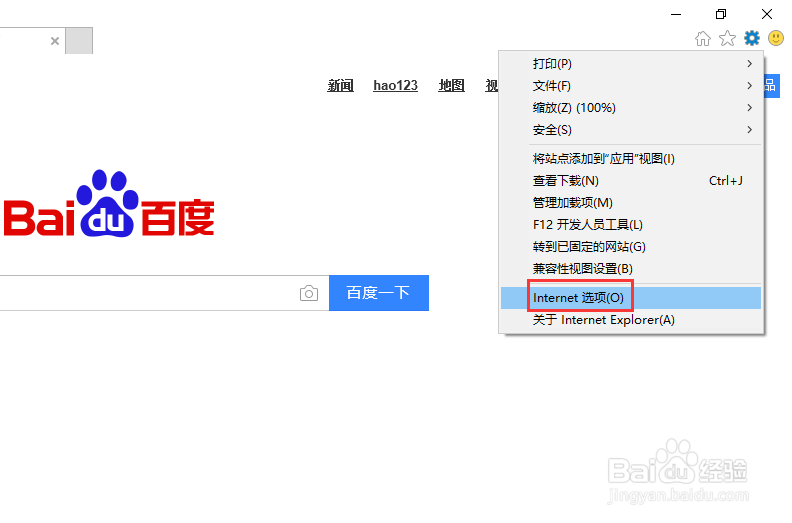
3、点击“Internet选项”,进入其编辑界面。然后在该界面的上方,请选择“内容”选项。

4、再点击自动完成处的“设置”按钮,这样就可以进入自动完成的设置界面。

5、在自动完成的设置界面中,可以看到下方有“表单”和“表单上的用户名和密码”两项。请勾选这两项。
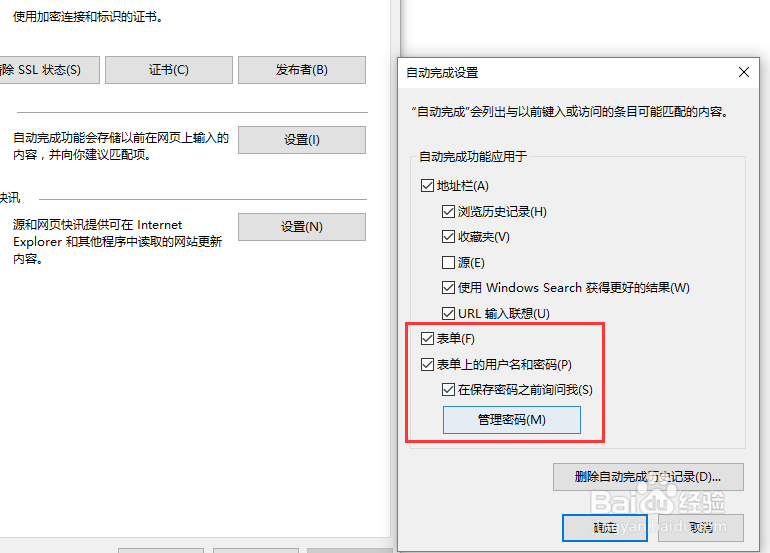
6、设置完成后,以后记录了密码,如果想查看已经记录的密码,则点击“管理密码”,进行查看即可。